n卡滤镜出现错误,请重启你的游戏怎么办?
现在很多用户用的都是n卡,在n卡上开启游戏滤镜后能进一步提高玩家的视觉体验与游戏体验感。但是有网友遇到n卡滤镜出现错误,请重启你的游戏的情况,这是什么意思?今天小编就以CSGO为例,给大家分享一下具体的解决方法。
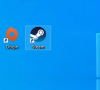
更新日期:2022-11-22
来源:系统部落
pe装系统重启后找不到系统?这是最近很多用户咨询小编的问题,在进行pe装系统后,电脑重启就找不到装好的系统了,这是怎么回事?出现这种情况应该是由于启动模式的选择,或者是硬盘分区出现问题所导致的,下面就来看看解决办法。
首先,我们先排查bios启动模式的问题。
根据此前设置启动模式的操作,重启电脑后按相应的快捷键进入bios。注意,此次是进入bios,而非快捷启动菜单。
因为此时是找不到系统的情形,因此电脑可以强制重启或关机后再开机,开机画面出现后连续按快捷键进入bios菜单。
进入bios后:
1、在BIOS中切换到Security项中找到Secure Boot改成Disabled。
2、在BOOT中找到UEFI设置为Legacy。有些主板找到Launch CSM按回车,修改成Enabled。按F10保存退出。
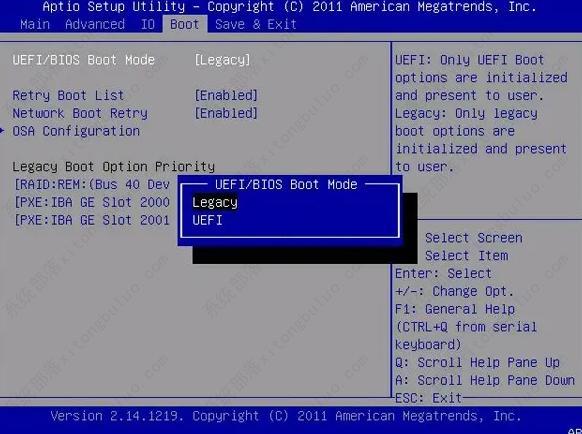
之后重启电脑,看看是否能正常进入系统。
如果依然无法进入系统,我们则需对硬盘分区进行相应设置。
1、插上u启动U盘启动盘,重启电脑进入内置的pe系统。
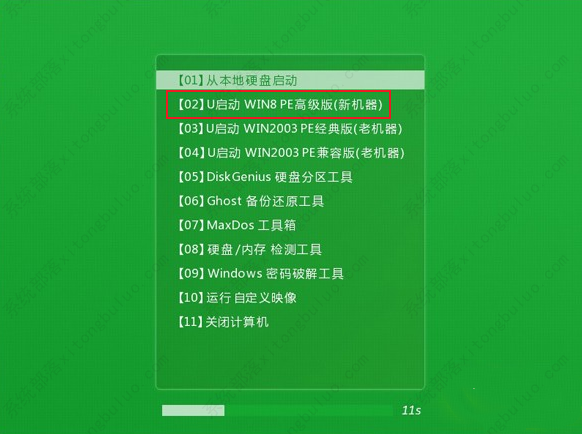
2、在PE中打开分区工具disk genius,右键点左上角的目标硬盘,删除所有分区,保存更改。
3、快速分区,分区类型选择MBR,然后进行分区。重装操作系统。
经过以上步骤,应该就能解决pe装系统重启后找不到系统的问题了。
n卡滤镜出现错误,请重启你的游戏怎么办?
现在很多用户用的都是n卡,在n卡上开启游戏滤镜后能进一步提高玩家的视觉体验与游戏体验感。但是有网友遇到n卡滤镜出现错误,请重启你的游戏的情况,这是什么意思?今天小编就以CSGO为例,给大家分享一下具体的解决方法。
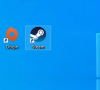
Windows Defender提示威胁服务已经停止立即重启的解决方法
最近有不少用户发现打开Windows Defender防火墙软件后,“病毒和威胁防护”选项下显示:威胁服务已经停止。立即重启,点击下面的“立即重新启动”按钮也没有反应,这该怎么办?遇到这种情况不要着急,下面看小编如何操作。

计算机意外地重新启动或遇到错误,windows无法安装的两种解决方法
在安装系统的过程中,可能由于某些原因出现windows无法安装的情况,还弹出“计算机意外地重新启动或遇到错误,windows无法安装”的提示,这要如何解决?下面小编就给大家介绍两种解决方法,希望可以帮到大家。

技嘉电脑老是自动重启怎么回事?
最近有技嘉主板用户跟小编反映自己的电脑老是突然重启,很多操作都不能进行,这该怎么办?技嘉电脑总是突然重启怎么解决?下面就来看看小编整理的技嘉电脑总是突然重启解决方案。

鼠标灯亮不动重启也无效的解决方法
鼠标灯亮不动重启也无效怎么解决?鼠标灯亮但是没反应是一个郁闷的事情,很多用户以为是鼠标坏了,重启之后也没效果,其实只要简单的设置一下就可以了。下面来看看怎么解决这个问题吧。

你的设备遇到问题需要重启你可以重新启动的解决方法
你的设备遇到问题需要重启你可以重新启动怎么回事?遇到此问题可能是软件故障的原因:致命病毒感染或误删除丢失文件、文件版本不匹配、 内存冲突、非正常关机、启动时加载程序过多。也可能是硬件故障原因:新硬件是否插牢,这个被许多人忽视的问题往往会引发许多莫名其妙的故障。对于新装的电脑经常出现蓝屏问题。下面就一起来看看你的设备遇到问题需要重启你可以重新启动的解决方法吧。

桌面图标重启后恢复原位怎么回事?
不少用户在使用电脑的过程中,发现电脑重启之后,原先排好的桌面图标全都还原了,这是怎么回事?遇到这种问题我们要如何解决呢?下面就来看看电脑桌面图标总是自动复原的解决方法。

强制重启电脑快捷键是什么 电脑强制重启按什么键
大家在使用电脑的过程中,是否有遇到电脑直接卡死的情况,想要重启但是点击屏幕无效,那只能强制重启了。电脑强制重启按什么键?下面小编就给大家介绍一下强制重启电脑快捷键是什么。

page fault in nonpaged area蓝屏无限重启怎么弄?如何修复?
page fault in nonpaged area蓝屏无限重启怎么弄?如何修复?最近很多用户反馈昨天晚上还通宵玩游戏玩得好好的,结果第二天一觉醒来就发现电脑开机蓝屏了,遇到何种情况都会有点措手不及,简直不知道怎么办才好,下面小编为大家带来解决方法介绍!

强制关闭并重启 Surface的具体做法
如果你的surface 停止响应或挂起,请使用以下方法进行强制关闭,然后重启。小编对surface如何关闭的方法进行部分的资料整理,但是关闭的时候请注意,如果可以进行正常的关闭该程序的操作还请正常关闭。